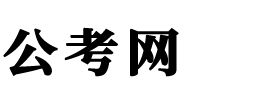公务员报名照片审核处理工具怎么用
来源:互联网转载
时间:2024-07-27 13:35:01
浏览量:
一、报名照片审核处理工具怎么用
1、首先,在搜索引擎等搜索并进入中国人事考试网,注意点击官方标志的网站;
2、在网站右侧,点击工具下载的图标;
3、在点开的页面末尾,有一排字:照片审核处理工具(点击下载),点击这排字;
4、点击后,会出现下载弹框,可以在下载到中右侧的浏览,选择下载存储位置;
5、点击下载完成的文件夹,找到并点击exe结尾的文件;
6、点击打开照片文件,可以选择已经备好的登记照;
7、如果照片不符合规则,右侧框中会显示审核不通过,并注明原因;
8、正确的照片格式为白色的背景,JPG或JPGE格式,尺寸25mm*35mm,上传正确的照片后,右侧的图框会显示审核通过,保存退出;
9、点击右侧保存照片文件,选择保存位置即可。
二、报考者上传照片时注意事项1.照片处理工具是对报考者所需上传照片进行标准化处理的专用照片处理软件。照片上传之前均须通过“照片处理工具”进行处理、保存,否则无法完成照片上传和后续相关操作。源照片要求:报考者本人近期免冠正面电子证件照片(蓝底或白底证件照,JPG或JPEG格式,照片宽度不低于295像素,高度不低于413像素)。2.“照片处理工具”可于考试报名开始前下载。请报考者提前下载“照片处理工具”对照片进行处理。或报名开始后点击报名页面上的“照片处理工具”下载并按要求处理照片并保存。3.请报考者仔细核对上传的照片信息,上传照片信息一旦确认,将不允许修改。因照片模糊、变形,造成后续考试过程出现问题的(无法进入考场或无法通过资格审查等),后果由报考者自负。以上就是“公务员报名照片审核处理工具怎么用”的全部内容,更多与事业单位、公务员考试内容有关的资讯可以前往公务员考试网查看。
TAG:
公招网报照片审核处理工具怎么使用
相关文章
- 郑州信息工程职业学院单招专业有哪些?
- 浙江树人学院学校代码是多少
- 湖北恩施学院是双一流大学吗?
- 海口综合类大学排名一览表
- 上海健康医学院怎么样 好不好
- 2024年江西生物科技职业学院单招简章
- 成都985大学有几所
- 贵州航天职业技术学院就业率及就业前景怎么样
- 北方民族大学学校代码是多少
- 云南交通职业技术学院单招专业有哪些?
- 2023广州科技贸易职业学院录取分数线
- 郑州澍青医学高等专科学校单招专业有哪些?
- 廊坊师范学院是211大学吗?
- 重庆科创职业学院奖学金有哪些,一般多少钱?
- 湖北高考多少分能上清华北大
- 2023广西工业职业技术学院单招录取分数线
- 2025年广西高考报名条件
- 贵州电力职业技术学院怎么样 好不好
- 2024年河套学院招生章程
- 2024陕西高考一分一段表